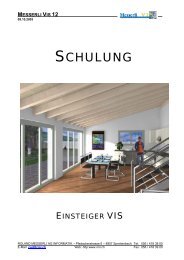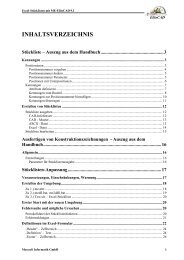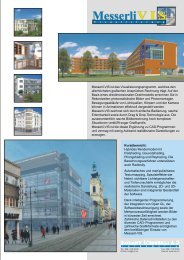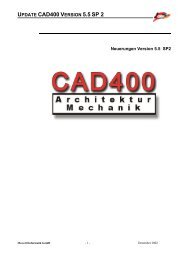Installation Messerli MySQL auf MAC OS X Einleitung
Installation Messerli MySQL auf MAC OS X Einleitung
Installation Messerli MySQL auf MAC OS X Einleitung
Erfolgreiche ePaper selbst erstellen
Machen Sie aus Ihren PDF Publikationen ein blätterbares Flipbook mit unserer einzigartigen Google optimierten e-Paper Software.
Verzeichnis Kommentar<br />
/Applications/RMImysql Ort des <strong>MySQL</strong>-Servers, muss für Windows-Clients nicht<br />
sichtbar sein.<br />
(Der Ordner "Applications" wird nur im Terminal als<br />
"Applications" dargestellt. In der deutschen Version des<br />
Mac <strong>OS</strong> X heisst dieser Ordner im Finder "Programme")<br />
/messerli/ Hauptverzeichnis, sicht- und schreibbar für Windows-<br />
Clients (auch Unterverzeichnisse)<br />
/messerli/programme Programmverzeichnis, bei bestehenden <strong>Installation</strong>en<br />
schon vorhanden (evtl. anders benannt)<br />
/messerli/daten Wird u. a. die Daten des <strong>MySQL</strong>-Servers beinhalten<br />
4. Anpassen der Variablen in folgenden Dateien im Verzeichnis "mac" (resp. in dem<br />
Verzeichnis, wo Sie die Daten von unserer Homepage hin kopiert haben)<br />
a. in der Datei install_RMImysql<br />
i. MysqlServerPath=/Applications/RMImysql Ort der <strong>MySQL</strong>-Server Dateien<br />
ii. MysqlDataPath=/messerli/daten Ort der Verzeichnisse mdbs, temp und dbs<br />
b. in der Datei mysql /my.cnf<br />
i. basedir = /Applications/RMImysql<br />
ii. datadir = /messerli/daten/mdbs Ort des mdbs-Verzeichnisses<br />
iii. tmpdir = /messerli/daten/temp Ort des temp-Verzeichnisses<br />
iv. port = 3310 Port <strong>auf</strong> dem der <strong>MySQL</strong>-Server läuft<br />
Wichtig: Dieser Eintrag muss nur geändert werden, wenn schon ein<br />
<strong>MySQL</strong>-Server vorhanden ist, der <strong>auf</strong> dem Port 3310 läuft<br />
c. in der Datei StartupItems/RMImysql/RMImysql<br />
i. basedir=/Applications/RMImysql Ort der <strong>MySQL</strong>-Server-Dateien<br />
ii. Ein-bzw. auskommentieren der gewünschten Plattform Version (x32 oder<br />
x64)<br />
iii. Port anpassen, falls der Port in der Datei my.cnf geändert wurde<br />
4. Kopieren der Dateien im Terminal<br />
a. Wenn Sie noch nie mit dem Benutzer root gearbeitet haben müssen Sie den<br />
untenstehenden Befehl eintippen und ein Root-Passwort vergeben:<br />
sudo passwd root<br />
b. Eingeben eines root-Passwortes<br />
c. Wechseln zum Benutzer root mit dem Befehl<br />
su<br />
Eingabe des root-Passworts<br />
Seite 2 / 6